Як експортувати нотатки в Apple Notes як PDF на будь-якому пристрої

Дізнайтеся, як експортувати нотатки в Apple Notes як PDF на будь-якому пристрої. Це просто та зручно.
Як і в будь-якій ОС, на Android є важливі служби, але ви не так часто з ними стикаєтеся. Якщо ви їх помічаєте, зазвичай щось не так . Схоже, що служби Google Play постійно зупиняються для багатьох користувачів, і це зазвичай призводить до проблем із продуктивністю або неможливості оновлювати чи завантажувати програми. Не кажучи вже про те, що більшість програм Google не працюватимуть без цієї служби.
Отже, ми запропонували кілька рішень, які повинні допомогти вам вирішити цю проблему відповідним чином.
Зміст:
Як виправити постійну зупинку служб Google Play?
Існує кілька способів вирішення цієї проблеми. Ви повинні почати з перезавантаження пристрою. Якщо проблема з’являється знову, обов’язково очистіть дані з Google Play Services і Google Services Framework.
Крім того, ви можете скористатися файлом APK, щоб відкотити версію Google Play Services або, попередньо підготувавшись, скинути налаштування пристрою до заводських налаштувань і почати з нуля.
1. Очистіть дані з сервісів Google Play
Почнемо з очищення локально збережених даних із служб Google Play. Швидше за все, дані пошкоджено, можливо, після оновлення системи. Існує більше причин для цього, але вони здебільшого стосуються, якщо ви використовуєте спеціальну ПЗУ з завантаженими Gapps. І саме тут ми рекомендуємо знову прошити Gapps або прошити ПЗУ після чистого форматування, а потім, і тільки потім, інсталювати Gapps.
З іншого боку, очищення даних має допомогти користувачам зі стандартними ПЗУ, у яких припиняються служби Google Play. Ось як очистити дані зі служб Google Play на смартфоні чи планшеті:
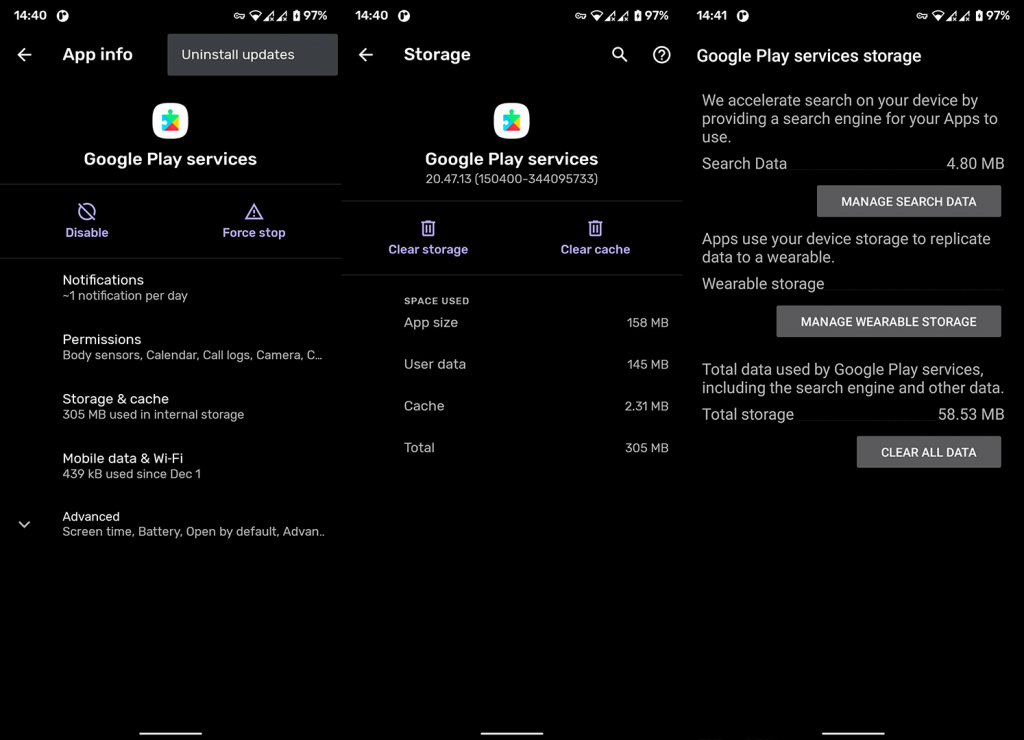
2. Очистіть дані з Google Services Framework
Є більше ніж декілька системних служб Google, які працюють разом, щоб зробити ваш Android максимально плавним та інтуїтивно зрозумілим. Google Services Framework, разом із Google Play Services, є серединою багатьох закритих служб Google, які роблять Android таким, яким він є.
І якщо щось не так із Google Services Framework, це може призвести до проблем із Google Play Services. І навпаки. Отже, як і в попередньому кроці, ми скинемо Google Services Framework, очистивши з нього дані.
Ось як очистити дані з Google Services Framework:
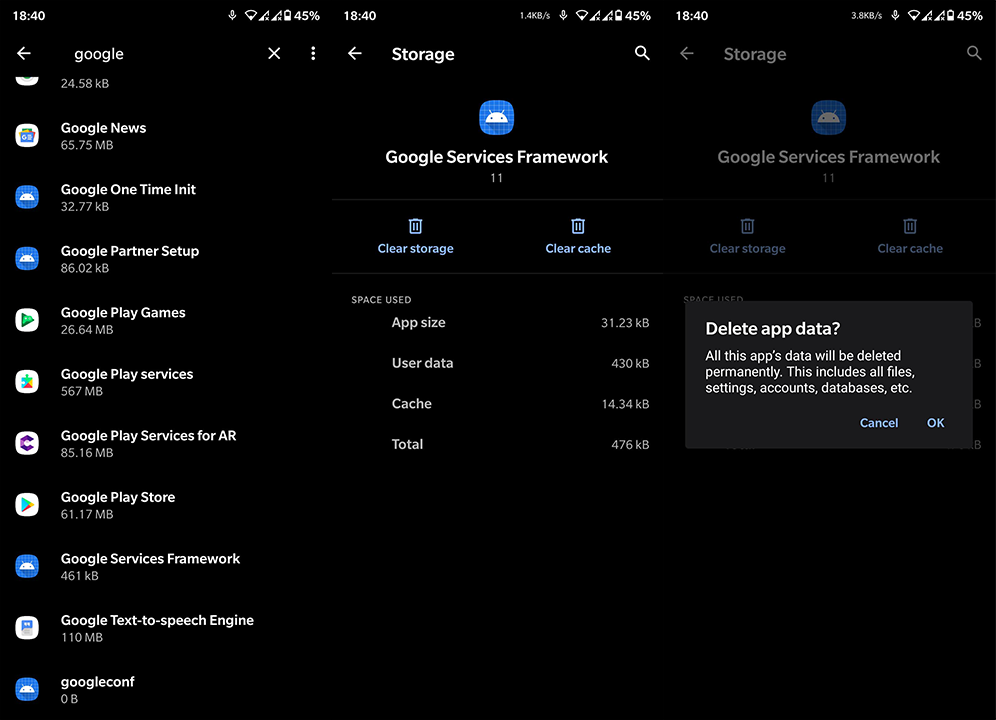
3. Видаліть оновлення з Google Play Services
Якщо служби Google Play постійно зупиняються після виконання перших двох кроків, спробуйте ще кілька речей. Очевидно, що ви не можете перевстановити служби Google Play. Його не можна видалити чи видалити. Однак ви можете видалити його оновлення та відновити заводські значення програми.
Після автоматичного оновлення програми проблема має зникнути. Ось як видалити оновлення зі служб Google Play:
4. Оновіть або відкотіть сервіси Google Play за допомогою APK
Тепер, якщо проблема не зникне, ви також можете оновити або відкотити служби Google Play за допомогою APK. Ми докладно писали про це тут , і це законний крок усунення несправностей, застосовний у багатьох сценаріях. З певних причин існує ймовірність того, що поточна версія служб Google Play несумісна або має певну помилку, яка спричиняє її зупинку.
Отже, що вам потрібно зробити, це або оновити програму до новішої бета-версії, або повернутися до старішої стабільної ітерації Google Play Services.
Дотримуйтеся цих інструкцій, щоб оновити або повернутися до версії служб Google Play на Android:
5. Скиньте налаштування пристрою до заводських
Нарешті, якщо жоден із попередніх кроків не був корисним для усунення даної помилки, ми можемо лише запропонувати скинути ваш пристрій до заводських налаштувань. Якщо ви не знаєте, що саме робить скидання до заводських налаштувань, перегляньте цю статтю , де ми розглянули всі важливі речі. Чесно кажучи, це виглядає як серйозна системна проблема, і коли вона виникає (важливі системні служби починають збої), скидання заводських налаштувань зазвичай є правильним способом.
Ось як виконати скидання до заводських налаштувань на Android:
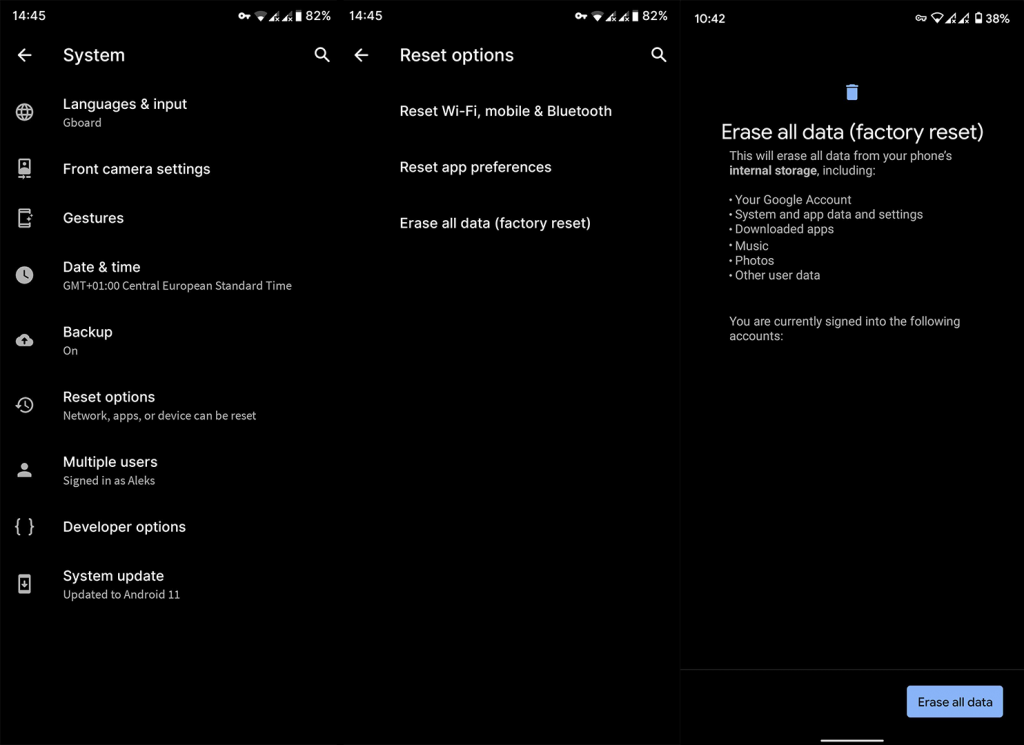
І це обгортка. Дякуємо за читання, слідкуйте за нами в соціальних мережах ( і ) і залишайте альтернативні рішення або запитання в розділі коментарів нижче.
Дізнайтеся, як експортувати нотатки в Apple Notes як PDF на будь-якому пристрої. Це просто та зручно.
Як виправити помилку показу екрана в Google Meet, що робити, якщо ви не ділитеся екраном у Google Meet? Не хвилюйтеся, у вас є багато способів виправити помилку, пов’язану з неможливістю поділитися екраном
Дізнайтеся, як легко налаштувати мобільну точку доступу на ПК з Windows 11, щоб підключати мобільні пристрої до Wi-Fi.
Дізнайтеся, як ефективно використовувати <strong>диспетчер облікових даних</strong> у Windows 11 для керування паролями та обліковими записами.
Якщо ви зіткнулися з помилкою 1726 через помилку віддаленого виклику процедури в команді DISM, спробуйте обійти її, щоб вирішити її та працювати з легкістю.
Дізнайтеся, як увімкнути просторовий звук у Windows 11 за допомогою нашого покрокового посібника. Активуйте 3D-аудіо з легкістю!
Отримання повідомлення про помилку друку у вашій системі Windows 10, тоді дотримуйтеся виправлень, наведених у статті, і налаштуйте свій принтер на правильний шлях…
Ви можете легко повернутися до своїх зустрічей, якщо запишете їх. Ось як записати та відтворити запис Microsoft Teams для наступної зустрічі.
Коли ви відкриваєте файл або клацаєте посилання, ваш пристрій Android вибирає програму за умовчанням, щоб відкрити його. Ви можете скинути стандартні програми на Android за допомогою цього посібника.
ВИПРАВЛЕНО: помилка сертифіката Entitlement.diagnostics.office.com



![[ВИПРАВЛЕНО] Помилка 1726: Помилка виклику віддаленої процедури в Windows 10/8.1/8 [ВИПРАВЛЕНО] Помилка 1726: Помилка виклику віддаленої процедури в Windows 10/8.1/8](https://img2.luckytemplates.com/resources1/images2/image-3227-0408150324569.png)
![Як увімкнути просторовий звук у Windows 11? [3 способи] Як увімкнути просторовий звук у Windows 11? [3 способи]](https://img2.luckytemplates.com/resources1/c42/image-171-1001202747603.png)
![[100% вирішено] Як виправити повідомлення «Помилка друку» у Windows 10? [100% вирішено] Як виправити повідомлення «Помилка друку» у Windows 10?](https://img2.luckytemplates.com/resources1/images2/image-9322-0408150406327.png)


